
Έτσι, έχετε εγκαταστήσει το beta iOS 11 και, δεν το αγαπάτε. Δεν υπάρχει πρόβλημα, επειδή μπορείτε να μεταβείτε δεξιά στο iOS 10.
ΣΧΕΤΙΖΟΜΑΙ ΜΕ: Πώς να εγκαταστήσετε το iOS 11 Beta στο iPhone ή στο iPad σας
Ωστόσο, σημειώστε ότι αυτό θα σβήσει τη συσκευή σαςεντελώς, κάτι που θα μπορούσε να δημιουργήσει πρόβλημα. Ας υποθέσουμε ότι δεν ακολουθήσατε τη συμβουλή μας να κάνετε ένα πλήρες αντίγραφο ασφαλείας προτού πηδήσετε στο iOS 11 beta. Σε αυτήν την περίπτωση, εάν υποβαθμίσετε το iOS 10, εξετάζετε μια πλήρη διαγραφή συσκευής και θα διαγραφούν τυχόν δεδομένα που δεν έχετε δημιουργήσει αντίγραφα ασφαλείας με άλλο τρόπο (όπως φωτογραφίες που έχουν αντιγραφεί στον υπολογιστή σας εκτός του iTunes ή του iCloud) .
Επιπλέον, ανεξάρτητα από το αν έχετε δημιουργήσει αντίγραφα ασφαλείας στη συσκευή όταν ήταν σε iOS 10, θα έχουν χαθεί οποιεσδήποτε αλλαγές ή δεδομένα που έχουν δημιουργηθεί στο τηλέφωνό σας μεταξύ της ενημέρωσης iOS 11 beta και της επαναφοράς.
Αν παίζατε απλά με iOS 11 betaσε μια ανταλλακτική συσκευή, δεν είναι τόσο μεγάλη υπόθεση. Εάν με κάποιο τρόπο βρεθήκατε στην αξιοζήλευτη θέση της εγκατάστασης iOS 11 beta στη κύρια συσκευή σας και δεν το υποστηρίξατε πρώτα, εντούτοις, ίσως να θέλετε να εξετάσετε μόνο το chugging μαζί με το iOS 11 για να εξοικονομήσετε τα χαμένα δεδομένα.
Τέλος, αυτό το σεμινάριο θα σας βοηθήσει μόνο να υποβιβαστείτε από το iOS 11 βήτα στο iOS 10.3.3 και θα λειτουργήσει μόνο μέχρι τη δημόσια κυκλοφορία του iOS 11. Μετά από αυτό, η Apple θα σταματήσει να υπογράφει παλαιότερες εκδόσεις υλικολογισμικού iOS και δεν θα μπορείτε να υποβαθμίσετε σε αυτές.
Εκείνο τις προειδοποιήσεις, ας πηδήξουμε αμέσως στην διαδικασία εύκολης επαναφοράς.
Ο, τι χρειάζεσαι
Για να ακολουθήσετε σήμερα, χρειάζεστε μόνο λίγα πράγματα. Θα χρειαστείτε τη συσκευή σας, ένα καλώδιο δεδομένων USB για την εν λόγω συσκευή, ένα ενημερωμένο αντίγραφο του iTunes και θα χρειαστεί να κάνετε λήψη του κατάλληλου αρχείου iPSW για τη συσκευή σας. Για τα άγνωστα, τα αρχεία iPSW είναι τα αρχεία υλικολογισμικού για συσκευές iOS. Η χρήση ενός αρχείου iPSW για την επαναφορά ή επαναφορά της συσκευής σας είναι σαν να εκτελέσετε μια πλήρη επαναφορά εργοστασιακών ρυθμίσεων.
Όλα τα αρχεία που παρατίθενται παρακάτω, οργανώνονται από τομοντέλο συσκευής, φιλοξενούνται απευθείας από την Apple. Απλώς έχουμε οργανώσει τους άμεσους συνδέσμους για ευκολία χρήσης. Όταν είστε έτοιμοι να επαναφέρετε, κατεβάστε το αντίστοιχο αρχείο iPSW για τη συσκευή σας. Δεν είστε σίγουροι για το αρχείο που θα πρέπει να κάνετε λήψη για τη συσκευή σας; Ελέγξτε τον αριθμό μοντέλου στην θήκη και χρησιμοποιήστε αυτήν τη λίστα συσκευών iOS για να επιβεβαιώσετε ποια συσκευή έχετε.
iPhone iPSW αρχεία:
- iPhone 7
- iPhone 7 Plus
- iPhone 6s
- iPhone 6s Plus
- iPhone 6
- iPhone 6 Plus
- iPhone 5S
- iPhone SE
- iPhone 5c
- iPhone 5
iPad iPSW Αρχεία:
- iPad Pro (12,9 ιντσών) (2η γενιά)
- iPad Pro (12,9 ιντσών)
- iPad Pro (10,5 ιντσών)
- iPad Pro (9,7 ιντσών)
- iPad (9,7 ιντσών)
- iPad (4η γενιά)
- iPad Air 2
- iPad Air
- iPad mini 4
- iPad mini 3
- iPad mini 2
Αρχεία iPod Touch iPSW:
- iPod touch (6η γενιά)
Αφού επιβεβαιώσετε προσεκτικά το αρχείο iPSW που χρειάζεστε για τη συσκευή σας, κάντε λήψη του αρχείου στον υπολογιστή σας και προχωρήστε στην επόμενη ενότητα.
Τρόπος περιστροφής της συσκευής σας Επιστροφή στο iOS 10
Πρώτον, αν έχετε ενεργοποιήσει τη λειτουργία "Βρείτε το iPhone μου"για το iPhone ή το iPad σας, θα πρέπει πρώτα να απενεργοποιήσετε τη λειτουργία αυτή. Πρέπει να το κάνετε αυτό από το ίδιο το iPhone ή το iPad. Μεταβείτε στις Ρυθμίσεις> [Το όνομά σας]> iCloud> Βρείτε το iPhone μου ή Βρείτε το iPad μου και βεβαιωθείτε ότι η λειτουργία είναι απενεργοποιημένη.

Με το αρχείο iPSW στο χέρι, συνδέστε τη συσκευή iOSσε υπολογιστή ή Mac με το καλώδιο USB και ενεργοποιήστε το iTunes. Μέσα στο iTunes, κάντε κλικ στο εικονίδιο της συσκευής (που βρίσκεται στην επάνω αριστερή γωνία και επισημαίνεται στην παρακάτω εικόνα).

Στη σελίδα "Περίληψη" της συσκευής (η προεπιλογήπροβολή), εντοπίστε το κουμπί "Επαναφορά [Όνομα συσκευής] ..." στον πίνακα "Σύνοψη". Πατήστε παρατεταμένα το πλήκτρο Option (Mac) ή το πλήκτρο Shift (Windows) και κάντε κλικ στο κουμπί. Εσύ πρέπει πατήστε το πλήκτρο του πληκτρολογίου κάνοντας κλικ στο κουμπί, για να φορτώσετε το πρόγραμμα περιήγησης αρχείων για να επιλέξετε ένα προσαρμοσμένο αρχείο επαναφοράς. Εάν δεν το κάνετε, το iTunes θα σας επιτρέψει να επιλέξετε μόνο από τοπικά αντίγραφα ασφαλείας που έχετε δημιουργήσει.

Όταν κάνετε κλικ στο κουμπί Επαναφορά, εσείς συνηθισμένος θα σας ζητηθεί να δημιουργήσετε αντίγραφα ασφαλείας της συσκευής σας, να πάρετε οποιαδήποτε δεδομένα από αυτήν ή να προειδοποιήσετε με οποιονδήποτε τρόπο. Το τεκμήριο είναι ότι, επειδή γνωρίζετε αυτό το εξαιρετικά μυστικό συνδυασμό κλειδιών, ξέρετε τι κάνετε.
Στο πρόγραμμα περιήγησης αρχείων που εμφανίζεται, μεταβείτε στοiPSW για τη συσκευή σας στη θέση που αποθηκεύσατε τη λήψη. Επιλέξτε το (βεβαιωθείτε ότι έχετε πολλαπλές συσκευές, επιλέγετε το σωστό για τη συσκευή που σκουπίζετε και αποκαθιστάτε αυτήν τη στιγμή) και, στη συνέχεια, κάντε κλικ στο "Άνοιγμα" για να ξεκινήσετε τη διαδικασία.

Κάντε κλικ στην επιλογή "Επαναφορά" για να συνεχίσετε και να διαγράψετε τα περιεχόμενα του iPhone ή του iPad σας.
Αν δείτε αντ 'αυτού ένα μήνυμα σφάλματος, ίσως κατεβάσατε το λάθος αρχείο iPSW για τη συσκευή σας.
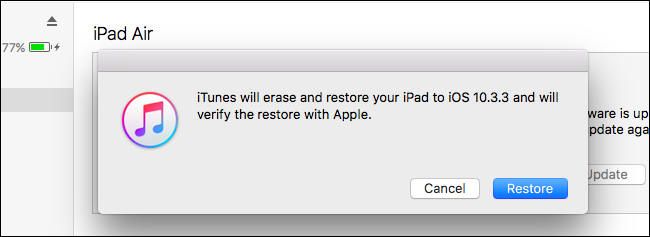
Αφού κάνετε κλικ στο "Επαναφορά", είναι ώρα: η συσκευή σας iOS θα σκουπιστεί και το λογισμικό iOS θα υποβαθμιστεί από iOS 11 Beta σε iOS 10.3.3. Όταν ολοκληρωθεί η διαδικασία, η συσκευή σας θα ξεκινήσει να κάνει εκκίνηση, σαν να την ενεργοποιήσατε για πρώτη φορά, στην οθόνη υποδοχής και σε όλα. Σε αυτό το σημείο μπορείτε είτε να ξεκινήσετε με ένα εντελώς φρέσκο αντίγραφο του iOS 10 είτε μπορείτε να αντιγράψετε το παλιό σας iOS 10 αντίγραφο ασφαλείας (αν το έχετε κάνει) από το iTunes ή το iCloud.

Εάν κάνατε αντίγραφο ασφαλείας στο iTunes, το iTunes θα σας ρωτήσει αν θέλετε να επαναφέρετε αυτό το αντίγραφο ασφαλείας στη συσκευή σας αμέσως μετά την ολοκλήρωση της εγκατάστασης του iOS 10. Επιλέξτε το αντίγραφο ασφαλείας και κάντε κλικ στο κουμπί "Συνέχεια" για να το κάνετε.

Σε αυτό το σημείο, είτε με μια νέα εγκατάσταση είτε με το δικό σαςτο παλιό iOS 10 backup αποκατασταθεί, έχετε επανέλθει στο iOS 10 και μπορείτε να παραμείνετε εκεί όσο θέλετε. Ωστόσο, πιθανότατα θα θέλετε να κάνετε αναβάθμιση στο iOS 11, όταν η τελική, σταθερή έκδοση κυκλοφορήσει αργότερα το 2017.







